4 egyszerű technika a MOV-fájlok MP4-re konvertálásához
Napjainkban a médiafájljaink elérése és megosztása elengedhetetlenné vált. A fájlformátumok sokoldalúsága döntő szerepet játszik. Így általánossá vált, hogy a fájlokat egyik formátumból a másikba kell konvertálni. Az egyik ilyen átalakítás, amellyel sokan találkoznak, a MOV-ról MP4-re. A MOV MP4-re tömörítésének megértése értékes készség lehet. Ezenkívül létfontosságú, hogy tudjuk, melyik a megfelelő eszköz. Tehát itt e két formátumba fogunk beleásni, meghatározva és megkülönböztetve őket. Végül megtanítjuk, hogyan kell átalakulni MOV-ról MP4-re a legjobb eszközök segítségével. Menjünk bele!
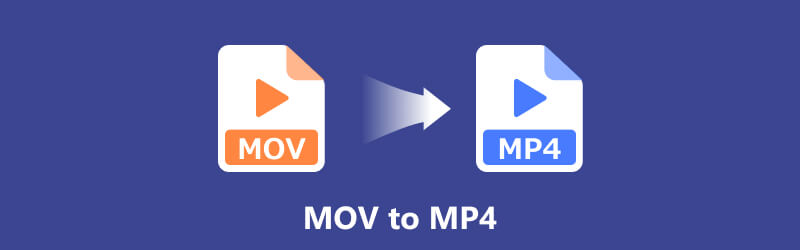
- ÚTMUTATÓ LISTÁJA
- 1. rész. MOV vs. MP4
- 2. rész: A MOV gyors konvertálása MP4-re az asztalon
- 3. rész: Ingyenes módszerek a MOV-fájlok MP4-re konvertálására
- 4. rész. GYIK a MOV MP4 formátumba konvertálásával kapcsolatban
1. rész. MOV vs. MP4
MOV
A MOV egy speciális videóformátum, amelyet az Apple QuickTime Player használ. Az Apple 1998-ban készítette el Macintosh számára. Általában az Apple ökoszisztémájához kapcsolódik, például a Mac számítógépekhez, iPhone-okhoz és iPadekhez. A videók tárolása mellett hang- és szöveges információkat, például feliratokat is tárolhat. Könnyen megnyílik Mac-en és PC-n egyaránt. A PC-knek azonban szükségük lehet valami 3vix kodekre, hogy jól működjenek.
MP4
Az MP4 egy népszerű multimédiás fájlformátumú tároló, amelyet videók tárolására használnak. Technikailag olyan, mint egy digitális tároló, amely tömörített videót és a lejátszáshoz szükséges adatokat tartalmaz. Videókat, állóképeket és még feliratokat is tárolhat benne. Most, a MOV-val ellentétben, nem kötődik egy konkrét céghez. Ráadásul az MP4 általában kisebb, mint a MOV és más fájltípusok, mivel jól tömörítettek. Így számos eszköz és szoftver támogatja.
Az alábbiakban egy összehasonlító táblázat látható a két népszerű formátum között. Nézze meg, hogy jobban megértse a MOV-t és az MP4-et.
| Vonatkozás | MOV | MP4 |
|---|---|---|
| Által kifejlesztett | alma | Nemzetközi Szabványügyi Szervezet (ISO) |
| Fájlkiterjesztés | .mov | .mp4 |
| Codec | Általában H.264-et használ, de támogatja a különféle kodekeket | H.264 (általában), de sokoldalú különféle kodekkel |
| Kompatibilitás | Elsősorban az Apple eszközökhöz és szoftverekhez kapcsolódik | Univerzálisan támogatott különféle platformokon és eszközökön |
| Használhatóság | Gyakran használják professzionális szerkesztésben | Széles körben használják az online streaminghez, a közösségi médiához és az általános multimédiához |
| Fájl méret | Nagyobb fájlméret a kiváló minőségnek köszönhetően | Kisebb fájlméret a jó minőség megőrzése mellett |
| Minőség | A kiváló minőség fenntartásáról ismert | Egyensúlyt kínál a minőség és a tömörítési hatékonyság között |
Itt van a MOV és az MP4 átfogó összehasonlítása. Most nézzük meg, hogyan lehet MOV-t MP4 fájllá konvertálni.
2. rész: A MOV gyors konvertálása MP4-re az asztalon
Nehezen választja ki a megfelelő konvertert? Ne aggódj többé. ArkThinker Video Converter Ultimate itt van, hogy eligazítson. Ez egy biztonságos és megbízható eszköz, amelyet letölthet asztalára. Az eszköz fő funkciója a videofájlok konvertálása a kívánt formátumba. Rengeteg videofájl formátumot támogat, például MP4, MOV, MKV, AVI és még sok más. Így könnyebben konvertálhatja videóját más fájlformátumba. A videó konverteren kívül audio konverterként is használható. Támogatja az olyan hangformátumokat, mint az MP3, M4A, FLAC és így tovább. Ezenkívül lehetővé teszi a video- és audiofájlok konvertálását különböző eszközökkel kompatibilis formátumokba. Ide tartoznak az iPhone, Android készülékek, tévék és még sok más. Az eszköz által támogatott formátumok miatt tökéletes eszköz a MOV MP4 formátummá alakításához. Valójában egy egyszerű videokonverziós folyamatot is biztosít. Így akár profi, akár kezdő vagy, konvertálhatod vele fájljaidat. Az alábbiakban felsoroljuk az ArkThunker Video Converter Ultimate funkcióit, amelyeket érdemes ellenőrizni.
- A video- és audiofájlok széles skáláját konvertálja további 1000 formátumba. A formátumok közé tartozik a MOV, MP4, MKV, MP3, FLAC stb.
- Más eszközökhöz képest akár 30-szor gyorsabban konvertálhat fájlokat. Ugyanakkor a minőség megőrzése.
- Támogatja a kötegelt átalakítást.
- Szerkesztőeszközök állnak rendelkezésre, mint például a vágás, a vágás, a feliratok és a szűrők hozzáadása stb.
- Intuitív és egyszerű felhasználói felületet kínál.
- Különféle platformokkal kompatibilis, például Windows és Mac.
Most a következőképpen mentheti el a .mov fájlt .mp4 formátumban az ArkThinker Video Converter Ultimate segítségével.
Töltse le a szoftvert.
Kezdésként töltse le a ArkThinker Video Converter Ultimate az asztalon. Ezután telepítse az eszközt a teljes hozzáféréshez. A telepítés befejezése után a szoftver automatikusan elindul.
MOV fájl hozzáadása.
Az eszköz fő felületén ellenőrizze, hogy a Átalakító szakasz. Ezután kattintson a Fájlok hozzáadása vagy Plusz gombot a MOV fájl hozzáadásához. A MOV-videót húzással is hozzáadhatja az eszközhöz.
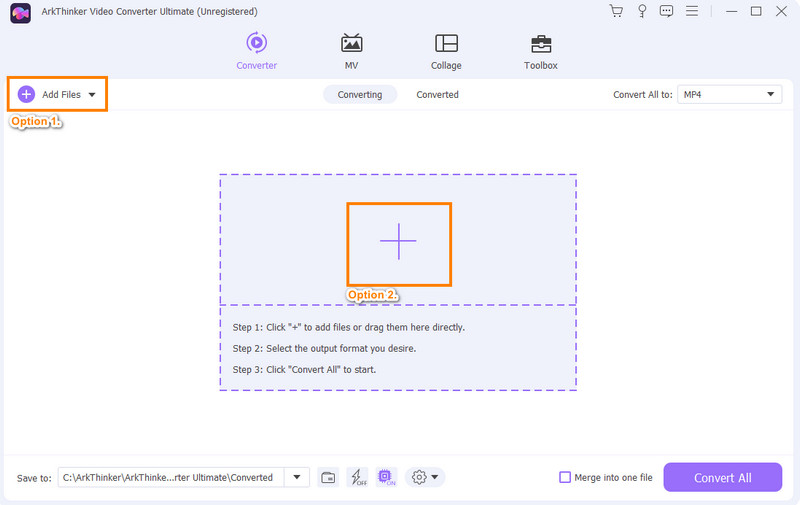
Válassza ki a kimeneti formátumot (MP4).
Most kattintson a Mindent konvertálni erre legördülő menü. A profilbeállítások között keresse meg és válassza ki a MP4 kimeneti formátum. Választhat felbontást is a videóhoz.
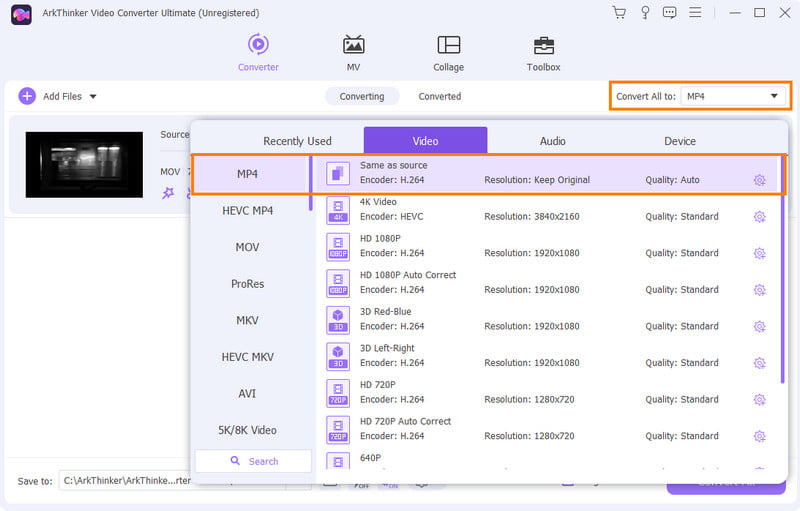
Indítsa el az átalakítási folyamatot.
Ezt követően irány a Mentés ide szakaszt a kezelőfelület bal alsó részén. Ezután válassza ki, hogy hova mentse az MP4-re konvertált MOV-t. Ha elkészült, kattintson a Összes konvertálása gombot az átalakítás megkezdéséhez. Végül várja meg, amíg a folyamat befejeződik, és kész!
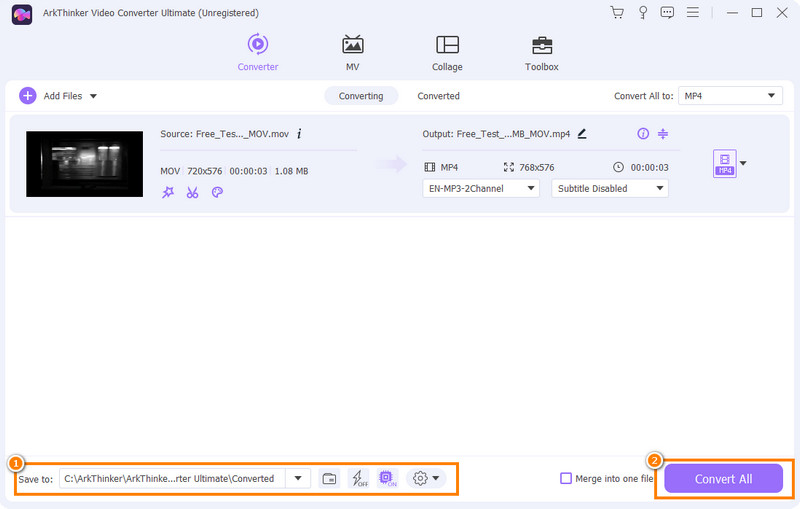
3. rész: Ingyenes módszerek a MOV-fájlok MP4-re konvertálására
Ingyenes módot keres MOV-fájlok MP4-re konvertálására? Ebben a részben 3 ingyenes módszert osztunk meg, amellyel megteheti. Olvasás közben ismerje meg ezeket az eszközöket.
1. lehetőség VLC
A VideoLAN által fejlesztett VLC médialejátszó ingyenes és nyílt forráskódú szoftver. Ez egy népszerű szoftver robusztus médialejátszási képességei miatt. Ezenkívül széles körű multimédiás formátumot támogat. Sőt, a VLC beépített konverziós funkcióval is rendelkezik. Ez azt jelenti, hogy a MOV-fájlt MP4-re is konvertálhatja. Fájlok konvertálásakor is ez lehet a legjobb megoldás. Sokoldalúsága ellenére azonban van egy hátránya is. A VLC tanulási görbéje van, ami azt jelenti, hogy egyes felhasználók nehezen tudják használni. Mások szerint a felület kevésbé intuitív. Ennek ellenére, ha ingyenes konvertáló eszközt szeretne, használja a VLC-t.
Jellemzők
◆ A médialejátszás és a fájlkonverzió széles skáláját támogatja.
◆ Ingyenes.
◆ Számos platformot támogat, mint például a Windows, a macOS és a Linux.
◆ Az eszköz a fájlformátumok széles skáláját támogatja.
◆ Konvertálja a fájlt vízjel hozzáadása és korlátozások nélkül.
MOV konvertálása MP4-re VLC-vel:
Először töltse le a VLC legújabb verzióját. Ezután telepítse a médialejátszót a számítógépére. Ezután indítsa el a szoftvert.
Ezután lépjen a felső menübe, és kattintson a gombra Menü lapon. A legördülő menüben válassza ki a Konvertálás/Mentés választási lehetőség.
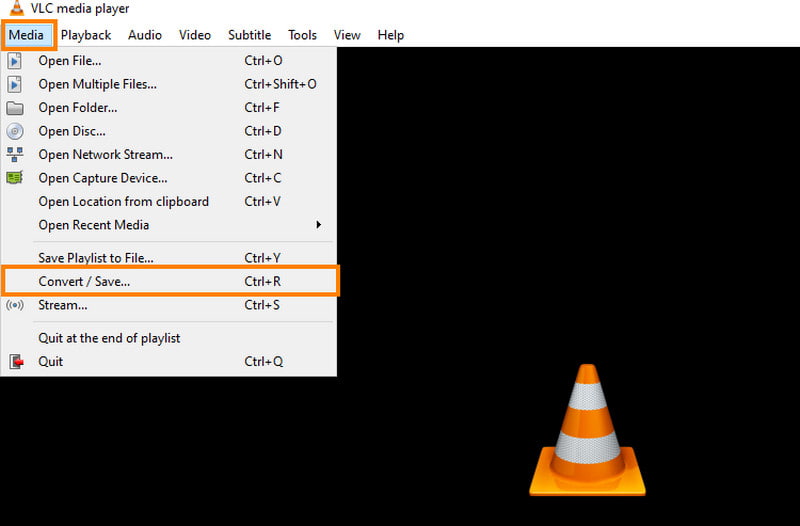
A kis ablakban keresse meg a Fájl lapon. Ezt követően kattintson a Hozzáadás gombbal válassza ki a konvertálni kívánt MOV fájlt. Most kattintson a Konvertálás/Mentés gomb.
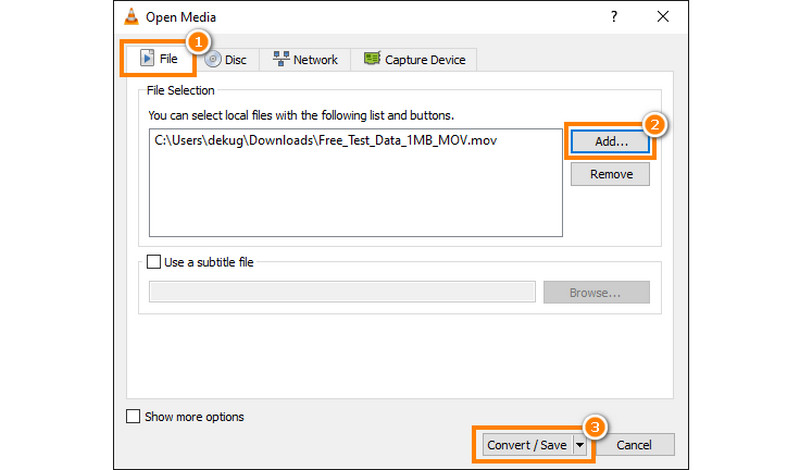
A Alakítani ablak, menj a Profil legördülő menü. Ezután válassza ki a Videó – H.264 + MP3 (MP4) választási lehetőség. Most adja meg a kimeneti mappát, és módosítsa a fájlnév kiterjesztését „.mp4”-re. Végül kattintson a Rajt gomb. Ez az eszköz azt is lehetővé teszi felgyorsítja a videókat.
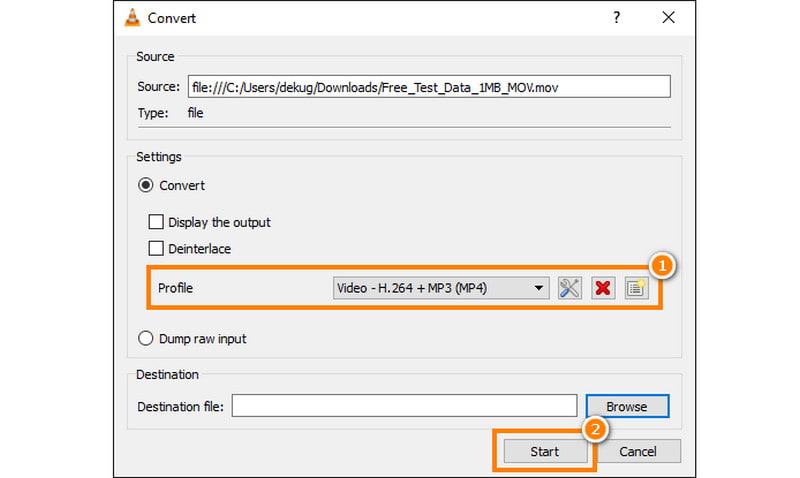
Opció 2. Convertio
Egy másik módszer a MOV MP4-re történő ingyenes megváltoztatására a Convertio. Ez egy online platform, amely segít megváltoztatni a videofájl formátumát egy másikra. Mivel online elérhető, nem kell semmilyen szoftvert telepítenie a használatához. Így egyszerű módot kínál arra, hogy fájljait a kívánt formátumba alakítsa át. A MOV és MP4 mellett más típusú formátumokat is támogat. Tartalmazza a 3GP, MKV AVI, FLV és így tovább. Bár ingyenes és könnyen elérhető, vannak hátrányai is. Az egyik az internetkapcsolattól való függősége. Tehát a megszakítások elkerülése érdekében ügyeljen arra, hogy stabil internet-hozzáféréssel rendelkezzen. De azért egy próbát megér.
Jellemzők
◆ Könnyen navigálható felületet kínál.
◆ Különféle típusú fájlokat konvertál, például videókat, képeket, dokumentumokat stb.
◆ Támogatja a kiterjedt bemeneti és kimeneti formátumokat.
◆ Ingyenes hozzáférés az eszköz alapvető funkcióihoz és szolgáltatásaihoz.
◆ Lehetővé teszi a beállítások vagy paraméterek módosítását az átalakítási folyamat során.
A MOV MP4-re alakításának lépései a VEED.IO segítségével:
Először is látogasson el a Convertio hivatalos webhelyére. Ha ott van, kattintson a Válassza a Fájlok lehetőséget gombot a MOV fájl kiválasztásához és feltöltéséhez.
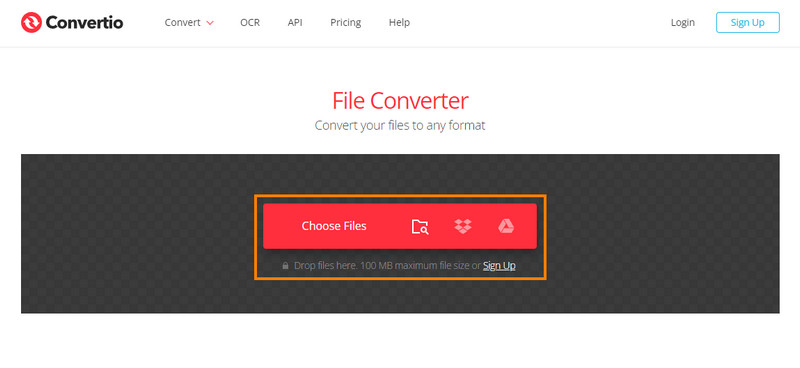
A fájl feltöltése után válassza ki a MP4 mint a kimeneti formátum. A Convertio a formátumbeállítások listáját tartalmazza, ezért ügyeljen arra, hogy az MP4-et válassza.
A konvertálás előtt módosíthatja a videó beállításait (opcionális). Szabja testre a lehetőségeket saját igényei szerint.
Ha minden be van állítva, kattintson a gombra Alakítani gombot a folyamat elindításához. Várja meg, amíg az eszköz befejezi a MOV-fájl MP4-re konvertálását. Végül töltse le az eszközt eszközére vagy számítógépére.
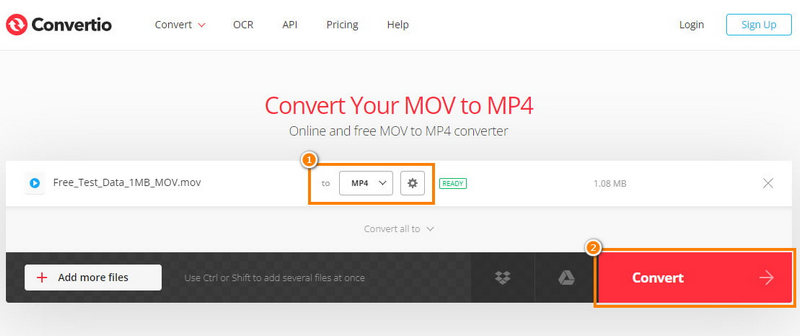
3. lehetőség. VEED.IO
Végül, de nem utolsósorban megvan a VEED.IO. A VEED egy ingyenes online eszközt is kínál a fájlok konvertálására. Támogatja az olyan formátumokat, mint az MP4, AVI, MKV, MOV, FLV stb. A formátumok ismeretében azt mondhatjuk, hogy használhatja a MOV MP4-re konvertálására. Ezen kívül lehetősége van a videók szerkesztésére a konvertálás előtt. Átfogó videószerkesztő eszközöket kínál, amelyeket használhat. De vegye figyelembe, hogy mivel ez egy online eszköz, használatához internetkapcsolatra van szüksége. Nem csak ez, de stabilnak kell lennie, különösen, ha a fájl nagy. Ennek ellenére, ha nem aggódik a Wi-Fi miatt, akkor ez egy jó lehetőség.
Jellemzők
◆ Egyszerű és könnyen érthető felhasználói felületet kínál.
◆ Egyszerű módot biztosít bármilyen fájlok konvertálására.
◆ Különféle kimeneti formátumokat is támogat, például WMV, AVI, MPEG, FLV stb.
◆ Az eszköz támogatja az alapvető szerkesztőeszközöket. Magába foglalja ritkítás, feliratok hozzáadása stb.
◆ Ezenkívül bárhonnan elérhető, és bármilyen eszközt le kell töltenie.
A MOV MP4-re konvertálásának lépései a VEED.IO segítségével:
Nyissa meg a böngészőt, és keressen egy ingyenes VEED videó konvertert. Amikor megjelenik a keresési eredmények között, kattintson rá a főoldal eléréséhez.
Ezután kattintson a Alakítsa át a fájlt és töltse fel a MOV fájlt. Opcionálisan húzza át a videót a platformra.
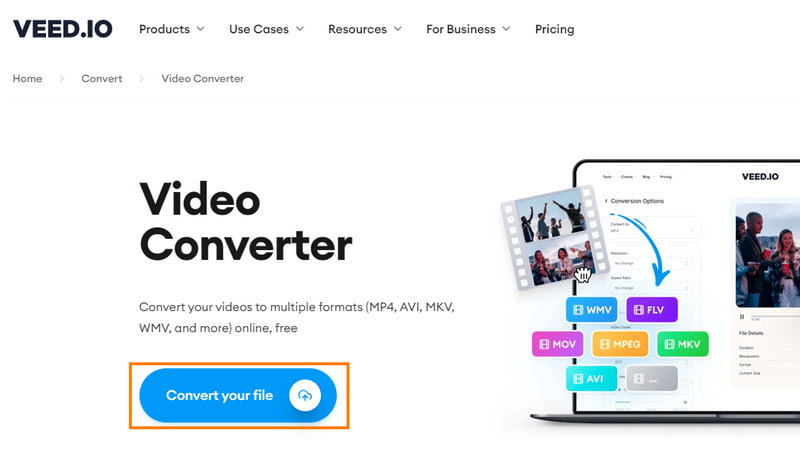
Ezután válassza ki a kívánt kimeneti formátumot. Ügyeljen arra, hogy az MP4 opciót válassza. Ezután nyomja meg a Alakítani gombot, és a folyamat elindul. Végül letöltheti a videót számítógépére vagy eszközére.
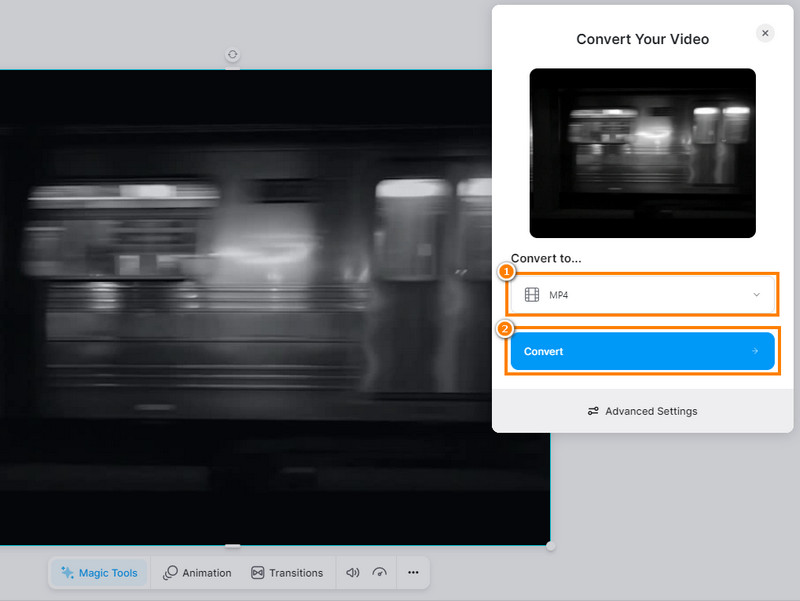
4. rész. GYIK a MOV MP4 formátumba konvertálásával kapcsolatban
MP4 vagy MOV jobb minőségű?
A minőség a tömörítéstől és a használt kodekektől függ. Mind az MP4, mind a MOV kiváló minőséget kínál. A minőség megválasztása azonban gyakran a tömörítés során használt konkrét beállítási kodekektől függ.
Az MP4 kisebb, mint a MOV?
Általában igen. Az MP4 fájlok gyakran kisebbek, mint a MOV fájlok. Ez a hatékonyabb tömörítési módszereknek köszönhető. Így az MP4 az online streamelés és megosztás kedvelt választásává válik.
Átalakíthatja a MOV-t MP4-re a QuickTime segítségével?
A QuickTime nem rendelkezik beépített funkcióval a MOV MP4-re konvertálására. A MOV-fájlt azonban MP4-ként exportálhatja, ha kiválasztja Fájl > Exportálás másként. Végül válassza ki az MP4 formátumot.
Következtetés
Összefoglalva, konvertálva MOV-ról MP4-re soha nem lehet kihívás. Különösen manapság rengeteg módja van ennek. Így lehetővé teszi a videó egyszerű megosztását és gördülékenyebb lejátszását. Most, ArkThinker Video Converter Ultimate valóban kiemelkedik a fenti eszközök közül. Segítségével könnyebben konvertálhat, és offline is elérhető! Ezzel internetkapcsolat nélkül is használhatja. Szóval, próbáld ki most!
Mi a véleményed erről a bejegyzésről? Kattintson a bejegyzés értékeléséhez.
Kiváló
Értékelés: 4.9 / 5 (alapján 467 szavazatok)
További megoldások keresése
Az MP4 videók GIF vagy Vise Versa formátumba konvertálásának legjobb módjai Videó konvertálása GIF-be: Egyszerű és gyors Meta MOV GIF: Megbízható módszer a MOV GIF formátummá konvertálására Hogyan lehet a WebM-et GIF-be konvertálni 4 asztali és mobileszközzel Hogyan készítsünk rövid videót 3 különböző módszerrel Állítsa be a videó hosszát az Instagram-bejegyzésekhez, történetekhez és IGTV-hezRelatív cikkek
- Videó konvertálása
- MP4 konvertálása MP3-ra ingyenesen online – Easy Tool ArkThinker-ből
- ArkThinker ingyenes MOV-MP4 konverter online [könnyen használható]
- Csúcsminőségű videovágó Windows, Mac, Android és iOS rendszeren
- Hogyan készítsünk Instagram-szűrőt kiváló eszközökkel
- Egyszerű irányelvek a videó vágásához a Snapchatben
- A videók lerövidítésének legegyszerűbb módjai különböző eszközökön
- 3 módszer a videókhoz szöveg hozzáadására online és offline eszközök használatával
- Módszerek a vízjel hozzáadásához a GIF-hez és a vízjel eltávolításához a GIF-en
- Hogyan készítsünk Instagram-szűrőt kiváló eszközökkel
- Egyszerű módszerek a fényképek online és offline videókhoz való hozzáadásához



